儘管朝著無紙化的社會發展趨勢,但有時候我們仍需要打印文檔,電子郵件或智能手機的照片。雖然可以將這些文件傳輸到計算機並從那裡打印,但這可能是一個繁瑣且耗時的過程。幸運的是,有一種更簡單,更方便的方法可以直接從移動設備中進行打印。
在本文中,我們將提供有關如何使用Apple Airprint將iPhone和iPad連接到打印機的信息指南,因此您可以立即開始從移動設備開始打印。
當您可以直接從iPhone或iPad打印時,為什麼要打擾將文件傳輸到計算機打印的麻煩?將打印機添加到iOS設備上是一種簡單便捷的解決方案,可以在旅途中打印。我們將帶您瀏覽iPhone或iPad上的打印機的步驟,以便您享受無線打印的便利性,並消除中間步驟的需求。
Airprint是iOS設備上的功能,可實現iPhone和iPad的無線打印。使用Airprint,您無需任何其他軟件或驅動程序即可打印文檔,電子郵件,照片和其他文件。 Airprint內置在iOS設備的操作系統中,因此,只要您的打印機具有啟用AirPrint,您就可以輕鬆地從移動設備中無線打印。
將無線打印機添加到您的iPhone和iPad
使用AIRPRINT,大多數現代打印機都提供無縫的無線印刷功能,並且在過去十年中已成為行業標準。結果,找到與Airprint兼容的打印機是一項簡單的任務,大多數製造商都生產支持此功能的型號。如果您在市場上購買了新打印機,則可以放心,可以廣泛使用空氣印花支持。
“如果您擁有與具有移動應用程序的無線打印機兼容的打印機,則來自iOS智能手機的無線打印是輕而易舉的。
如果您想在iOS設備中添加與Airprint兼容的打印機,我們會為您提供覆蓋。請按照下面概述的簡單步驟開始。
建議閱讀:如何在Mac中添加打印機:有線和無線方法
步驟1:打開所需的文件,然後點擊分享圖標,來自左下角裝置.
步驟2:向下滾動共享表找到列印選項並點擊它。
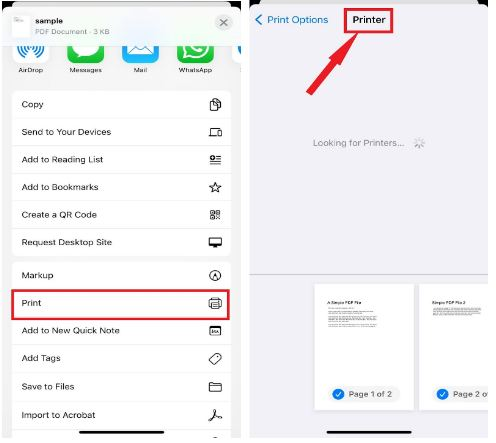
步驟3:從那裡,點擊打印機以查看支持Airprint的Wi-Fi網絡上的打印機。只需選擇要使用的打印機,就可以開始打印。
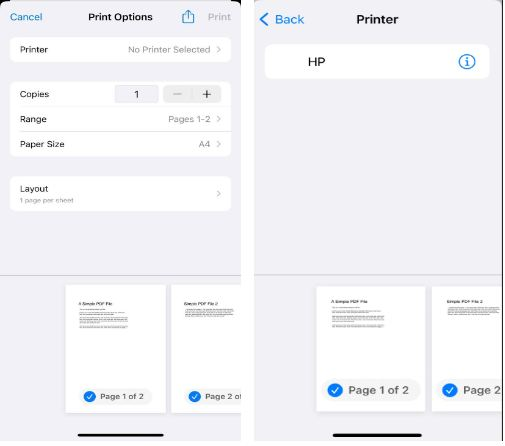
如何添加不支持氣印的無線打印機
如果您想從不支持Airprint的附近無線打印機上打印,您仍然可以使用一些選項。雖然它可能不那麼方便,但是可以將各種無線打印機(例如來自佳能,惠普,愛普生和兄弟)的打印機與可從iOS設備進行打印的移動應用程序一起使用。
此外,那裡有第三方應用程序,可以讓您打印到許多不同的打印機上。如果您發現自己需要定期打印到非噴氣打印機,那麼應用程序像printCentral,,,,IPRINT AIRPRINT的打印機, 和PJ-673打印是不錯的選擇 - 儘管它們的成本可能很小。
如何將打印機添加到Mac
將無線打印機添加到iPad和iPhone
恭喜!您已成功地向iPhone或iPad添加了打印機,並無線打印。告別將文件傳輸到計算機的麻煩只是為了打印出來 - 現在,您可以隨時輕鬆地從任何地方打印。享受無線打印帶來的便利和靈活性。
有關與Windows,Android,iOS和MacOS相關的更多此類故障排除指南,列表以及技巧和技巧,請關注我們Facebook,,,,Instagram,,,,嘰嘰喳喳,,,,Youtube, 和Pinterest
